大家好,我是本站小编。临近下班,老板突然布置任务,要求把数据分类整理好发给他。要是一个个复制粘贴,恐怕下班了都做不完,大概率得加班。别着急,今天就教你一个快速搞定的方法。
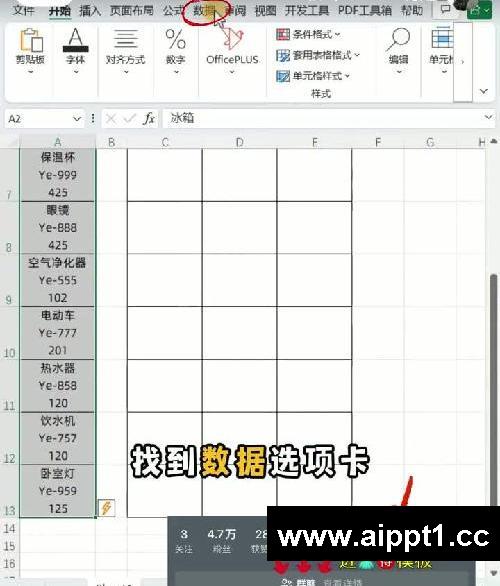
假设我们要处理的是商品信息数据。第一步,先框选需要分类的商品信息区域。这一步至关重要,确保选中的是所有需要处理的数据,不能有遗漏。选中后,在Excel的菜单栏中找到“数据”选项卡,点击进入。在“数据”选项卡的众多功能中,找到“数据工具”区域,点击其中的“分列”按钮。此时,会弹出“文本分列向导”对话框。

在“文本分列向导”对话框中,点击“下一步”。这时会出现一些数据类型和分隔符号的设置选项。我们勾选“其他”选项,这里的目的是指定一种特殊的分隔方式。接着,按下“Ctrl + J”组合键,这会在对应的输入框中输入换行符。换行符就是我们用来区分不同类数据的分隔标识。设置好分隔符号后,再次点击“下一步”。在这一步,我们要指定数据分类后存放的目标区域。选中“C2”单元格,这个单元格就是我们希望分类后的数据开始存放的位置。设置好目标区域后,点击“完成”,再点击“确定”。
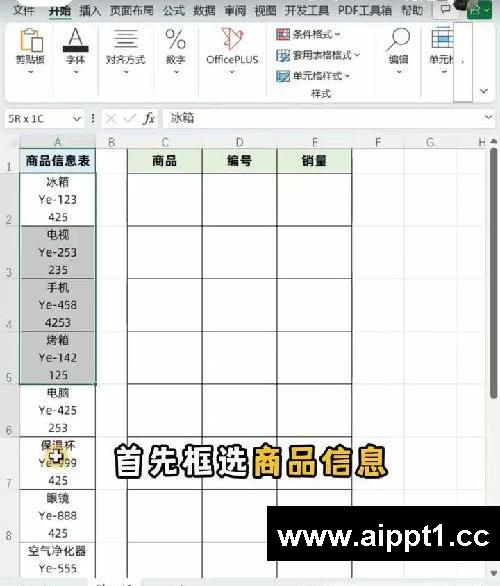
经过以上操作,原本杂乱的数据就快速分类完成了。整个过程高效又便捷,轻松帮你解决数据分类难题,避免加班。你学会了吗?跟着我,一起玩转Excel,让工作更轻松,向着加薪不加班的目标前进。






